리액트 개발 일지 (2021년 3월 ~)
1.[React] 버튼을 이용해 컴포넌트 전환하기

이번 프로젝트에서는 아주 작은 것이라도 한 단계 한 단계 배운 것들을 정리하고 기록해 보려고 한다.리액트에서, URL에 따라 다른 컴포넌트를 보여줄 때는 router를 사용하면 된다. 그러나 같은 URL, 같은 페이지 내에서 보여주는 컴포넌트를 전환하기 위해 useSt
2.[React] 캘린더 컴포넌트 만들기 1

진행 중인 프로젝트의 메인 화면에 들어갈 캘린더 컴포넌트 만들기 기본적으로 사용자 호키도키님의 포스팅을 참조해서 만들되, 내가 이해할 수 있는 방식으로 뜯어냈다. 1. 레이아웃 잡기 2. 오늘의 날짜 불러오기 3. 월 이동 버튼 만들기 4. 개선사항
3.[React] 캘린더 컴포넌트 만들기 2

캘린더 바디 영역 중 요일이 붙어있는 헤더를 만들 차례. 사용자 호키도키님의 포스팅을 참조해서 만들었다.배열에 "일"부터 "토"까지 일곱 개의 요일을 담는다..map을 이용해 해당 배열에 담긴 요일을 차례차례 불러오며 className을 설정해준다. 일곱 개의 요일 d
4.[React] 캘린더 컴포넌트 만들기 3

캘린더 본문을 만들기 위해, 컴포넌트간 데이터 전달이 필요해졌다.지금 만들고 있는 캘린더는 전체가 캘린더라는 커다란 컴포넌트로 감싸져 있고, 그 아래 헤더(해당월 지정하는 부분)와 바디(달력 본문)라는 두 개의 컴포넌트가 들어온다. 이 때 헤더에서 달력의 월을 앞뒤로
5.[React] 캘린더 컴포넌트 만들기 4
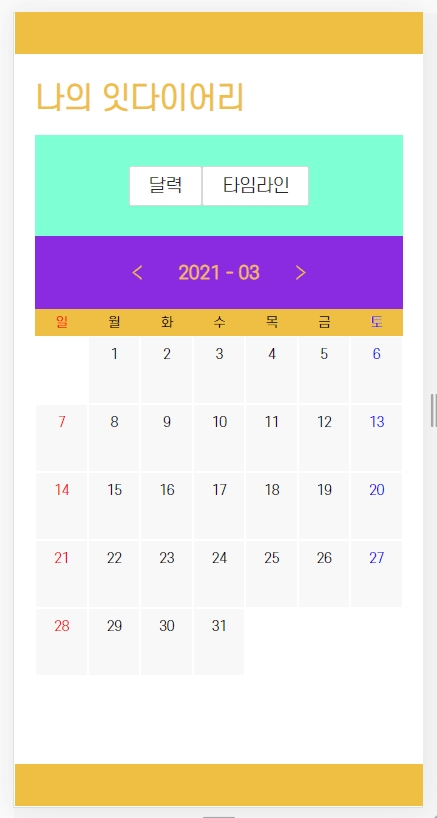
이전 포스팅에서는 자식(Header) -> 부모(Calendar) -> 자식(Body)으로 데이터를 전달했다. 그런데 useState를 이용해 데이터를 변화시켜도, 마지막 자식 컴포넌트(Body)에서 리렌더링 되지 않는 문제가 발생했다. 이를 해결하지 못해, redux
6.[React] 사진 업로더 만들기 0
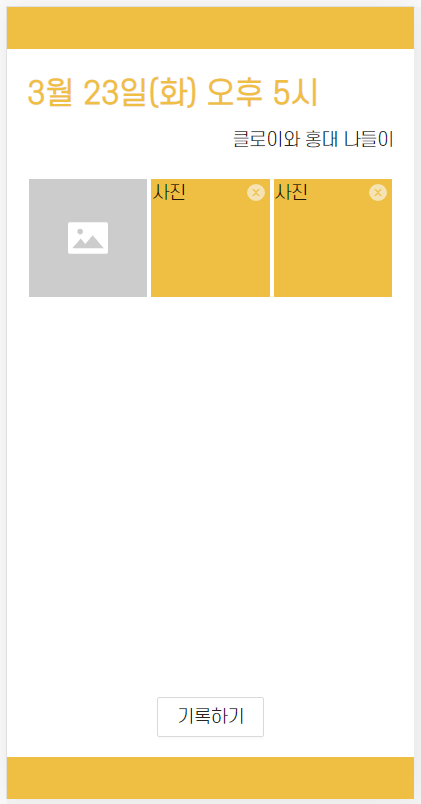
사진 업로드, 미리보기 기능 구현하기리액트에서 파일을 업로드 할 때, 보통은 input 태그를 사용한다. <input type="file"> 을 이용하면 보편적으로 보이는 파일 선택 버튼을 볼 수 있다. 그러나 이 업로드 버튼을 예쁘게 커스텀해보려고 한다. 이 포
7.[React] 사진 업로더 만들기 1
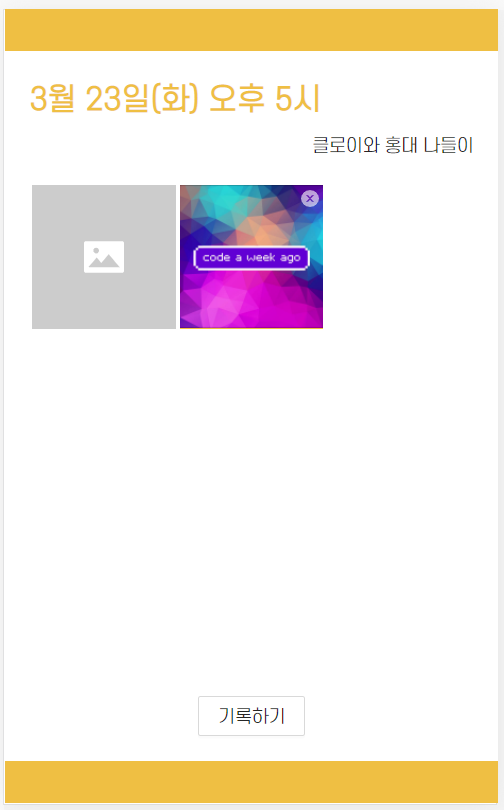
사진 썸네일과 삭제 버튼이 들어있는 div 레이아웃을 생성한다. 추가한 사진을 배열로 저장한다. 배열의 요소 하나는 등록될 사진 하나에 해당되며, 요소의 내용으로는 1) 해당 사진의 파일과 2) 파일의 URL을 가진다.배열에 사진을 저장할 때 미리보기할 URL을 함께